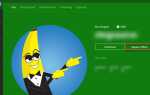У Wii U есть некоторые проблемы, которые мешают ему стать массовым успехом. Одна из самых вопиющих проблем — нехватка памяти. Базовый блок включает в себя только 8 ГБ пространства, а Deluxe увеличивает его до 32 ГБ.
Хотя Wii U не обладает лучшей библиотекой игр, у нее есть некоторые, которые нельзя пропустить
Вы, вероятно, хотите играть. Если у вас недостаточно места для хранения этих загруженных игр eShop
Вот ваши варианты расширения хранилища Wii U.
Флешка
Ваш первый вариант внешнего хранилища для Wii U — это стандартная флешка. Вы можете купить их онлайн относительно дешево, и они могут удвоить объем памяти вашего Wii U без особых усилий. Это кажется естественным выбором — так в чем же подвох?
, они не предназначены для регулярного использования, как требует игра. Флешка, особенно дешевая, может износиться и привести к потере данных.
Таким образом, ваши существующие флешки будут работать с вашим Wii U, но это не рекомендуется. Используйте их на свой страх и риск.
SD-карта с USB-адаптером
Wii U имеет слот для карт SD на передней панели. Но вы не можете использовать SD-карту
для хранения игр. SD-карты работают только для хранения изображений вашего Miis, передачи данных с Wii на Wii U и некоторых данных Wii для сохранения игры.
Если вы хотите использовать существующую SD-карту для сохранения игр, вы можете обойти это ограничение с помощью USB-устройства чтения карт. Просто вставьте SD-карту в слот и подключите USB-разъем к Wii U. Консоль будет считывать устройство, как если бы оно было флэш-накопителем, а не SD-картой.
что касается флешек выше. Эти устройства не предназначены для постоянного чтения и записи, которые требуются для игры в них. Таким образом, вы можете попробовать этот метод, но не удивляйтесь, если ваша SD-карта умрет.
Nintendo отмечает, что Wii U поддерживает карты памяти SDHC объемом до 32 ГБ, но не поддерживает карты SDCX. Это ограничение не применяется при использовании USB-адаптера, так как несколько человек в сети подтвердили, что они используют карты большего размера без проблем.
Внешний жесткий диск
Теперь мы подошли к официальному решению Nintendo. Добавление внешнего жесткого диска — это единственный метод внешнего хранения, который Nintendo рекомендует использовать с Wii U, и, следовательно, именно этот вам следует использовать. Это кажется достаточно простым, но есть несколько факторов, которые вы должны знать, прежде чем покупать диск
,
Компания рекомендует использовать диск, который подключается к стене (с использованием переменного тока). 2 ТБ — это предел Wii U, хотя вы никогда не должны даже приближаться к такому использованию. Устройства с большим объемом памяти будут работать, но Wii U не может использовать более 2 ТБ.
Собираюсь купить внешний жесткий диск с сетевым шнуром рядом. Моему Wii U явно не нравится тот, который у меня уже есть.
— Йен! Джарил (@JarylGaren) 3 декабря 2015 г.
У Nintendo есть список внешних накопителей, которые подтверждены как совместимые с Wii U. Вы можете использовать любой из них, но имейте в виду, что большинство из них неактуальны.
Использование существующего диска
Если у вас настольный внешний накопитель объемом менее 2 ТБ, он будет нормально работать с вашим Wii U. Просто подключите его USB-кабель к одному из задних USB-слотов Wii U, а другой конец подключите к электрической розетке. Это наиболее надежное решение, потому что накопителю не нужно полагаться на Wii U для питания.
Если по какой-либо причине вы хотите избежать использования внешнего накопителя с внешним питанием, вы все равно можете использовать портативный накопитель.
, Обычно они меньше и используют один кабель для передачи данных и получения питания. Тем не менее, Nintendo не рекомендует их использовать. Это связано с тем, что Wii U может не выдавать достаточно энергии для питания накопителя, что приводит к сбоям и потенциальной потере данных.
Чтобы снизить этот риск, вы можете приобрести USB-кабель Y. Как следует из названия, эти кабели содержат один штекер на конце внешнего диска и разделены на два на конце Wii U. Поскольку питание и передача данных разделены на два USB-порта, Wii U должен работать более надежно с портативным накопителем.
. Если вы идете по этому пути, вы можете купить недорогой USB-корпус для вашего накопителя и Y-кабель для подключения к вашей системе.
специально для вашего Wii U. Какой размер вы покупаете, зависит от ваших потребностей. Игры Wii U меньше, чем PS4 или Xbox One, поэтому 1 ТБ должно быть более чем достаточно даже для самого увлеченного геймера Wii U.
Тем не мение, Вы должны быть осторожны с ценами на диски. Настольные внешние накопители сегодня имеют размеры 3 ТБ и даже 8 ТБ. Старые, снятые с производства модели с меньшим объемом памяти могут стоить дороже, чем современный накопитель на Amazon. Например, для перечисленных ниже продуктов современный внешний накопитель на 3 ТБ стоит дешевле, чем модель на 1 ТБ, предназначенная для Wii U. Очевидно, что платить больше за меньшие деньги — огромная трата денег.
. Любое устройство USB 3.0 обратно совместимо и будет работать с Wii U, но вы не выиграете от дополнительной скорости. Мы не рекомендуем покупать диск USB 2.0 сейчас, поскольку его медленные скорости будут болезненно очевидны, если вы позже будете использовать его на своем компьютере.
Форматирование диска для Wii U
Какое бы решение вы ни выбрали, вам придется отформатировать ваше устройство.
для использования с Wii U. Это блокирует его, так что вы можете использовать его только с вашей конкретной консоли, и никаких других устройств. Таким образом, вы не можете поместить игры на свой внешний диск, а затем отвести его в дом друга, чтобы поиграть в эти игры. Вы также не можете переключаться между использованием накопителя на компьютере и Wii U.
Это означает, что если вы покупаете внешний накопитель для Wii U, вам следует будьте готовы оставить его постоянно подключенным к системе.
К счастью, форматирование нового устройства просто. Перед подключением устройства выключите Wii U, затем подключите его USB-кабель (-ы) к заднему USB-порту (-ам) системы. Затем включите консоль. Вы должны увидеть приглашение отформатировать устройство — обратите внимание, что форматирование навсегда уничтожит все данные на диске. Поэтому, если вы повторно используете старый диск, убедитесь, что на нем нет ничего, что вас волнует.
Если вы не видите приглашение отформатировать диск, вы можете сделать это вручную. Выберите Настройки системы значок в меню вашего Wii U, затем перейдите к Управление данными вариант и нажмите выбрать его. Выберите Удалить все данные на USB-накопителе и следуйте инструкциям для форматирования вашего диска.
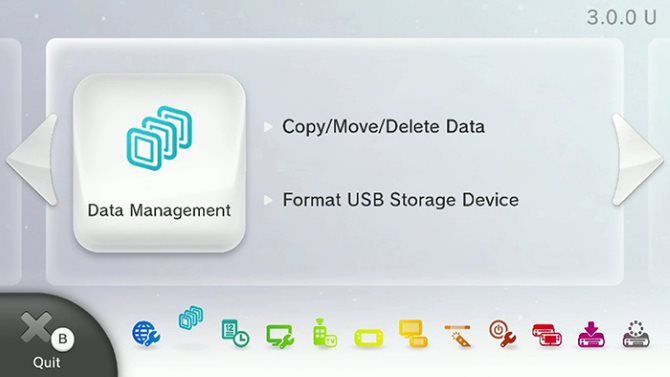
После добавления внешнего устройства хранения ваш Wii U использует его в качестве места загрузки по умолчанию. Вы должны будете вручную переместить игры во внутреннее хранилище вашей системы, если хотите.
Управление данными вашего Wii U
После того, как внешний диск полностью настроен, вы можете в любое время управлять тем, что находится на нем. Идти к Настройки системы> Управление данными и выберите Копировать / Переместить / Удалить Данные вариант. выберите Флешка чтобы увидеть игры, которые вы установили на диске. Вы можете выбрать Системная память просматривать игры на внутренней памяти системы тоже.
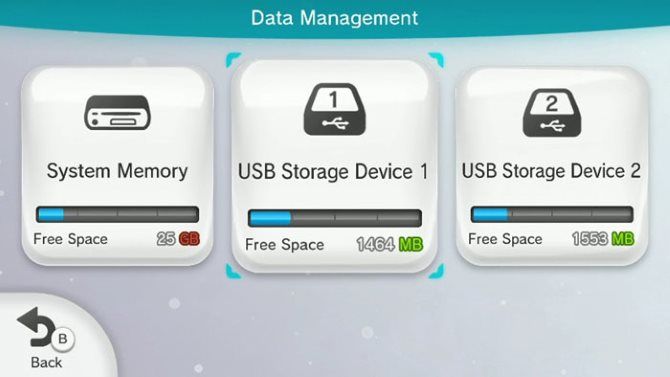
Если вы хотите скопировать или переместить данные между дисками
, Нажмите Y скопировать или Икс переместить это. Нажмите на все игры, которые вы хотите скопировать / переместить, затем Y или же Икс кнопка снова. Вы увидите подсказку с просьбой подтвердить действие.
Чтобы удалить данные игры, выделите игру и нажмите . Здесь вы можете просмотреть различные данные сохранения для этой игры. Выберите все, что вы хотите удалить, затем выберите удалять. Посмотрите здесь, чтобы узнать, можете ли вы удалить какие-либо старые игры — может быть, вам даже не понадобится внешнее хранилище.
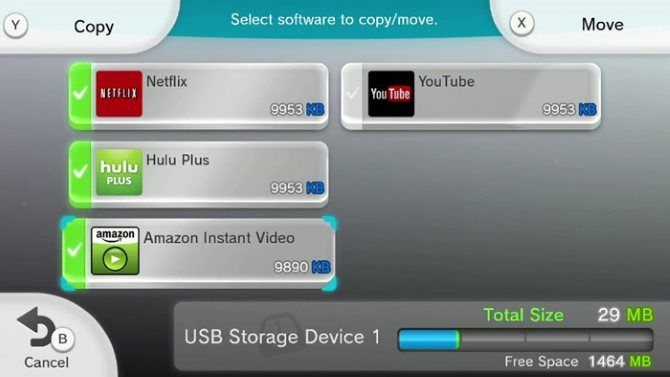
Обратите внимание, что вы можете использовать только одно внешнее запоминающее устройство с вашим Wii U. Он показывает два в Управление данными вариант, но это только для передачи данных между ними.
Каков наилучший вариант для расширения хранилища Wii U?
Это может немного сбивать с толку, но мы можем обобщить ситуацию с внешним хранилищем Wii U следующим образом:
- Лучшее решение — использовать внешний жесткий диск объемом менее 2 ТБ, который подключается к стене для питания переменного тока.
- Использование флэш-накопителей или SD-карт не рекомендуется, поскольку они могут быстро изнашиваться.
- Вы можете использовать USB-кабель Y с портативным внешним накопителем, но у него могут быть проблемы с производительностью.
- Перенастройка старого жесткого диска с корпусом также работает, с вышеупомянутым предостережением.
- Старые, меньшие по размеру внешние накопители могут стоить больше денег, чем современные накопители объемом более 2 ТБ.
- Wii U не использует улучшенную производительность USB 3.0.
Надеюсь, у вас есть внешний накопитель, который вы можете переназначить для своего Wii U. В противном случае вам может понадобиться приобрести накопитель большой емкости, который вам не нужен
, Мы хотим услышать о том, какой диск вы приобрели в комментариях.
На вашем Wii U не хватает места? Какое решение вы использовали для расширения своего хранилища? Взвесьте свои мысли в комментариях!
Кредит изображения: frantysek / Depositphotos | Такимата / Wikimedia Commons